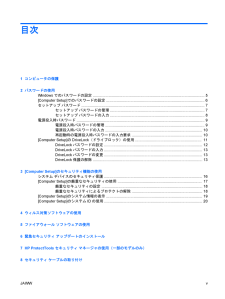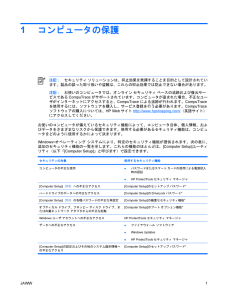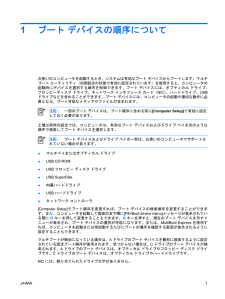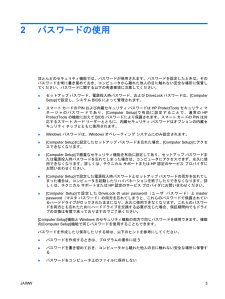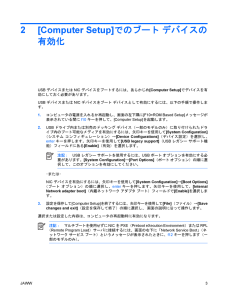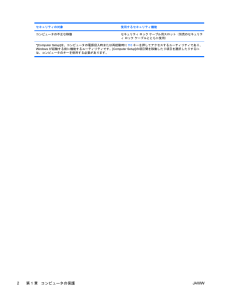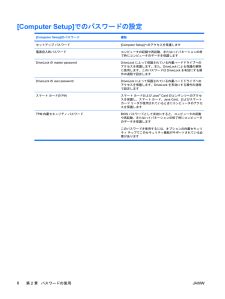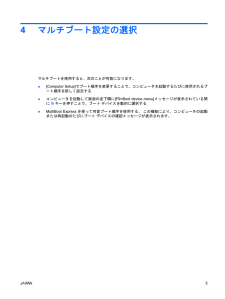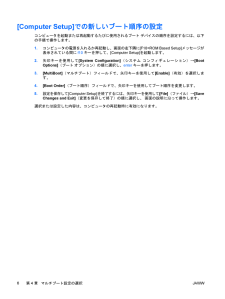Q&A
取扱説明書・マニュアル (文書検索対応分のみ)
"起動"5 件の検索結果
"起動"10 - 20 件目を表示
全般
質問者が納得そんなに悩むようなソフトではないですよ。パソコンが動かなくなったとき(=Windowsが発狂した、HDDが壊れて交換したなど)は、あらかじめ作っておいた、起動ディスクでこのソフトを起動して復元作業をすることになります。起動ディスクの作成は、メニューバーのTool>Create BootableDiskです。必ず作っておきましょう。こちらのほうがわかりやすいでしょう。http://answertaker.com/hardware/hdd/easeus-todo-backup-home.htmlただこちらもBo...
5114日前view208
全般
質問者が納得関連する状況は少し違いますが、現象が同じ状態? (黒い画面で左上カーソル点滅で停止) のときに以下のURLで四苦八苦しましたが、切り分けて解決に導いたケースがあります。そのときに役に立った URL を下に掲示します。 きっかけにして下さい。只、当方の場合は HP D310/ST だったので、 FDD がありましたが、、nx6320 はFDドライブがないようですので、この方法を採用する場合でも、工夫が必要かも。URL: http://lets-go.hp.infoseek.co.jp/bootdisk1.ht...
5575日前view98
全般
質問者が納得Windows XP を起動させるブートローダーのソフトが壊れたと思います。 別のパソコンを用いて、Microsoft のサポートから起動ディスクを作成してください。 起動ディスクが作成できれば、Windows XP が起動できますし、この HP compaq nx6320 のHDDにリカバリ領域がありますので、リカバリディスクも作成できます。起動ディスクの作成方法は、http://support.microsoft.com/kb/880422/ja
5716日前view254
全般
質問者が納得もし僕だったら②ですね。しかし、やはりパソコンというのは数年付き合っていくものですから、倍の値段をかけても、新品のほうがよろしいかと思いますが・・・
6508日前view104
全般
質問者が納得各機種、できれば詳細な型番も乗せたほうがいいです。マイナーチェンジで部分的にスペックが変わっていることも多々あります。デバイスマネージャを開いて、ネットワークアダプタのところを見てください。モデムなんかもここに登録されますが、ここ数年のマシンならIntelかRealtekかBroadcomかVIAかのデバイスがあると思います。それがネットワークコントローラですのでそのマシンのネットワークコントローラに対応したDOS用のドライバを探す必要があります。---DOS対応のネットワークアダプタとのことですがオンボー...
5161日前view110
目次1 コンピュータの保護2 パスワードの使用Windowsでのパスワードの設定 .......................................................................................................... 5[Computer Setup]でのパスワードの設定 ............................................................................................. 6セットアップ パスワード ..................................................................................................................... 7セットアップ パスワードの管理 ......................................................................................... 7...
1コンピュータの保護注記:セキュリティ ソリューションは、抑止効果を発揮することを目的として設計されています。製品の誤った取り扱いや盗難は、これらの抑止効果では防止できない場合があります。注記:お使いのコンピュータでは、オンライン セキュリティ ベースの追跡および復元サービスであるCompuTraceがサポートされています。コンピュータが盗まれた場合、不正なユーザがインターネットにアクセスすると、CompuTraceによる追跡が行われます。CompuTraceを使用するには、ソフトウェアを購入し、サービス登録を行う必要があります。CompuTraceソフトウェアの購入については、HP Webサイトhttp://www.hpshopping.com/ (英語サイト)にアクセスしてください。お使いのコンピュータが備えているセキュリティ機能によって、コンピュータ自体、個人情報、およびデータをさまざまなリスクから保護できます。使用する必要があるセキュリティ機能は、コンピュータをどのように使用するかによって決まります。Windows®オペレーティング システムにより、特定のセキュリティ機能が提供されます。次の表に、追加...
1ブート デバイスの順序についてお使いのコンピュータを起動するとき、システムは有効なブート デバイスからブートします。マルチブート ユーティリティ(初期設定の状態で有効に設定されています)を使用すると、コンピュータの起動時にデバイスを選択する順序を制御できます。ブート デバイスには、オプティカル ドライブ、フロッピーディスク ドライブ、ネットワーク インタフェース カード(NIC)、ハードドライブ、USBドライブなどを含めることができます。ブート デバイスには、コンピュータの起動や適切な動作に必要となる、ブート可能なメディアやファイルが含まれます。注記:一部のブート デバイスは、ブート順序に含める前に[Computer Setup]で有効に設定しておく必要があります。工場出荷時の設定では、コンピュータは、有効なブート デバイスおよびドライブ ベイを次のような順序で検索してブート デバイスを選択します。注記:ブート デバイスおよびドライブ ベイの一部は、お使いのコンピュータでサポートされていない場合があります。●マルチベイまたはオプティカル ドライブ●USB CD-ROM●USBフロッピー ディスク ドライブ●...
2パスワードの使用ほとんどのセキュリティ機能では、パスワードが使用されます。パスワードを設定したときは、そのパスワードを常に書き留めておき、コンピュータから離れた他人の目に触れない安全な場所に保管してください。パスワードに関する以下の考慮事項に注意してください。●セットアップ パスワード、電源投入時パスワード、およびDriveLockパスワードは、[ComputerSetup]で設定し、システムBIOSによって管理されます。●スマート カードのPINおよび内蔵セキュリティ パスワードはHP ProtectToolsセキュリティ マネージャのパスワードであり、[Computer Setup]で有効に設定することで、通常のHPProtectToolsの機能に加えてBIOSパスワードにより保護されます。スマート カードのPINは対応するスマート カード リーダーとともに、内蔵セキュリティ パスワードはオプションの内蔵セキュリティ チップとともに使用されます。●Windowsパスワードは、Windowsオペレーティング システムにのみ設定されます。●[Computer Setup]に設定したセットアップ パスワードを...
2[Computer Setup]でのブート デバイスの有効化USBデバイスまたはNICデバイスをブートするには、あらかじめ[Computer Setup]でデバイスを有効にしておく必要があります。USBデバイスまたはNICデバイスをブート デバイスとして有効にするには、以下の手順で操作します。1.コンピュータの電源を入れるか再起動し、画面の左下隅に[F10=ROM Based Setup] メッセージが表示されている間にf10キーを押して、[Computer Setup]を起動します。2.USBドライブ内または別売のドッキング デバイス(一部のモデルのみ)に取り付けられたドライブ内のブート可能なメディアを有効にするには、矢印キーを使用して[System Configuration](システム コンフィギュレーション)→[Device Configurations] (デバイス設定)を選択し、enterキーを押します。矢印キーを使用して[USB legacy support] (USBレガシー サポート機能)フィールドにある[Enable](有効)を選択します。注記:USBレガシー サポートを使用するには、U...
セキュリティの対象 使用するセキュリティ機能コンピュータの不正な移動 セキュリティ ロック ケーブル用スロット(別売のセキュリティ ロック ケーブルとともに使用)*[Computer Setup] は、コンピュータの電源投入時または再起動時にf10キーを押してアクセスするユーティリティであり、Windowsが起動する前に機能するユーティリティです。[Computer Setup] の項目間を移動したり項目を選択したりするには、コンピュータのキーを使用する必要があります。2第 1 章 コンピュータの保護JAWW
3ブート順序の変更に関する注意点ブート順序を変更する際には、以下の点を考慮してください。●ブート順序を変更した後でコンピュータを再起動すると、コンピュータは新しいブート順序で起動されます。●複数の種類のブート デバイスがある場合、オプティカル デバイスを除く同じ種類の最初のデバイスを使用してブートされます。たとえば、ハードドライブが取り付けられている別売のドッキング デバイス(一部のモデルのみ)がコンピュータに接続されている場合、このハードドライブは「USBハードドライブ」としてブート順序に表示されます。システムがUSBハードドライブからブートされない場合は、ハードドライブ ベイのハードドライブからではなく、ブート順序内で2番目の種類のデバイスからブートされます。ただし、オプティカル デバイスが2つあり、メディアが挿入されていないかブート ディスクでないために最初のオプティカル デバイスからブートされない場合は、2番目のオプティカル デバイスからブートされます。●ブート順序を変更すると、論理ドライブ名も変更されます。たとえば、Cドライブとして作成されたディスクが挿入されているCD-ROMドライブから起動する場...
[Computer Setup]でのパスワードの設定[Computer Setup] のパスワード 機能セットアップ パスワード [Computer Setup] へのアクセスを保護します電源投入時パスワード コンピュータの起動や再起動、またはハイバネーションの終了時にコンピュータのデータを保護しますDriveLockのmaster password DriveLockによって保護されている内蔵ハードドライブへのアクセスを保護します。また、DriveLockによる保護の解除に使用します。このパスワードはDriveLockを有効にする操作の過程で設定しますDriveLockのuser password DriveLockによって保護されている内蔵ハードドライブへのアクセスを保護します。DriveLockを有効にする操作の過程で設定しますスマート カードのPIN スマート カードおよびJava™ Cardのコンテンツへのアクセスを保護し、スマート カード、Java Card、およびスマートカード リーダが使用されているときにコンピュータのアクセスを保護しますTPM内蔵セキュリティ パスワード BIOSパスワードと...
4マルチブート設定の選択マルチブートを使用すると、次のことが可能になります。●[Computer Setup]でブート順序を変更することで、コンピュータを起動するたびに使用されるブート順序を新しく設定する●コンピュータを起動して画面の左下隅に[F9=Boot device menu] メッセージが表示されている間にf9キーを押すことで、ブート デバイスを動的に選択する●MultiBoot Expressを使って可変ブート順序を使用する、 この機能により、コンピュータの起動または再起動のたびにブート デバイスの確認メッセージが表示されます。JAWW 5
[Computer Setup]での新しいブート順序の設定コンピュータを起動または再起動するたびに使用されるブート デバイスの順序を設定するには、以下の手順で操作します。1.コンピュータの電源を入れるか再起動し、画面の左下隅に[F10=ROM Based Setup] メッセージが表示されている間にf10キーを押して、[Computer Setup]を起動します。2.矢印キーを使用して[System Configuration] (システム コンフィギュレーション)→[BootOptions](ブート オプション)の順に選択し、enterキーを押します。3.[MultiBoot](マルチブート)フィールドで、矢印キーを使用して[Enable](有効)を選択します。4.[Boot Order](ブート順序)フィールドで、矢印キーを使用してブート順序を変更します。5.設定を保存して[Computer Setup]を終了するには、矢印キーを使用して[File](ファイル)→[SaveChanges and Exit](変更を保存して終了)の順に選択し、 画面の説明に沿って操作します。選択または設定した内容は、コンピ...
- 1